Halloween Magic

Tutorial original aquí
Gracias Titoune por dejarme traducir tus tutoriales
Merci Titoune de m'avoir autorisé à traduire tes tutoriels
Tanto el tutorial como su traducción se registran regularmente en twi
Para su realización nos hará falta:
Material
Filtros
Mura's Meister / Perspective tiling
Mura's Meister / Cloud
Puedes encontrar los filtros Aqui
En el sitio de Janaly. Gracias
Abrir los tubes, y elementos en el Psp. Duplicarlos (Shift+D) y cerrar los originales
Imagen usada "witch standing with tree os"
Los elementos de scrap usados son una creación "HorsePlay'sPasture"
Scrap completo "HalloweenMagic"
Si quieres puedes ayudarte de la regla para situarte en la realización del tutorial
Marcador (Arrastra con el raton)

*** Nota ***
Este tutorial ha sido realizado en el sistema operativo Windows 7 (Seven)
La mayor parte de los filtros usados están importados en los Filtros Unlimited 2.
Si trabajas este tutorial con los filtros no importados, es posible que los efectos queden muy diferentes
El tutorial ha sido creado con la versión X7 del Psp. Si usas versiones anteriores (a la X)
puede ser que el resultado difiera
1. Activar la Paleta de Materiales
Colocar en Primer Plano el color #f58955
En Segundo Plano el color #a21a00
2. Abrir una nueva imagen transparente de 750 x 600 pixeles
3. Efectos_ Complementos_ Mura's Meister / Cloud
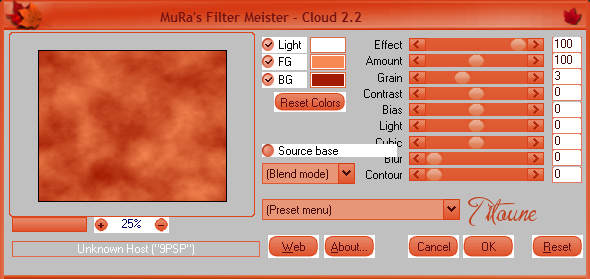
4. Activar la herramienta de selección_ Rectángulo_ Personalizada

Selecciones_ Convertir selección en capa
5. Efectos_ Efectos de Textura_ Mosaico
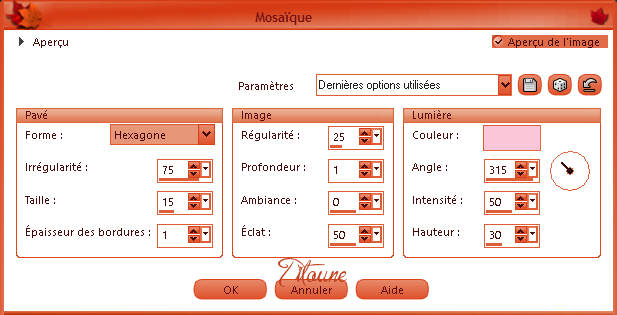
6. Efectos_ Complementos_ Mura's Meister / Perspective tiling
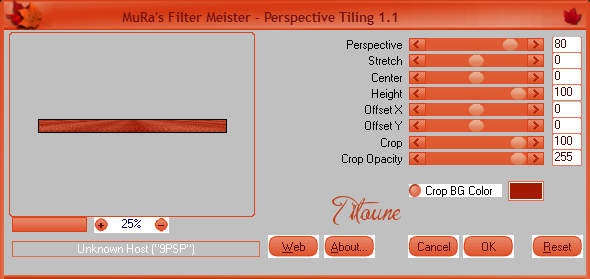
Selecciones_ Anular selección
7. Activar el elemento hpd_HM_El63
Edición_ Copiar
Edición_ Pegar como nueva capa
Selecciones_ Seleccionar todo
Selecciones_ Flotar
Selecciones_ Fijar
8. Selecciones_ Modificar_ Seleccionar bordes de selección
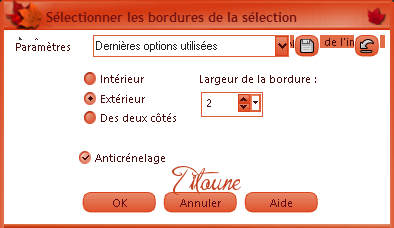
9. Capas_ Nueva capa de trama
Llenar con el color #f5cbb9
10. Ajustar_ Agregar o quitar ruido_ Añadir ruido
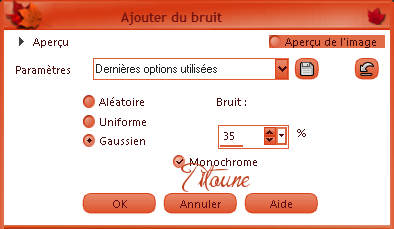
Selecciones_ Anular selección
11. Efectos_ Efectos 3D_ Sombra
3, -3, 30, 3 color #3c1102
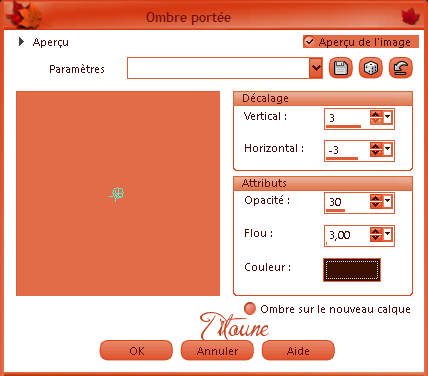
Repetir la sombra con los valores H-3 & V 3
Capas_ Fusionar hacia abajo
12. Activar la varita mágica_ Clic en el centro del marco
Selecciones_ Modificar_ Expandir_ 5 pixels
13. Capas_ Nueva capa de trama
Capas_ Organizar_ Enviar abajo
14. Activar el elemento hpd_HM_P16
Edición_ Copiar
Edición_ Pegar en la selección
Selecciones_ Anular selección
15. Regresar a la capa frame
Efectos_ Efectos 3D_ Sombra
Mismos valores que la vez anterior
16. Situaros sobre la capa inferior en la pila de capas
Activar el elemento hpd_HM_El73
Edición_ Copiar
Edición_ Pegar como nueva capa
Regresar a la capa superior en la pila de capas
17. Activar el elemento wordart
Edición_ Copiar
Edición_ Pegar como nueva capa
Colocar en el paisaje
Ver modelo original
Efectos_ Efectos 3D_ Sombra
3, -3, 30, 3 color #3c1102
18. Activar el elemento hpd_HM_El36
Edición_ Copiar
Edición_ Pegar como nueva capa
Colocar en el paisaje
Ver modelo original
Efectos_ Efectos 3D_ Sombra
Mismos valores que la vez anterior
19. Activar el elemento hpd_HM_El19
Edición_ Copiar
Edición_ Pegar como nueva capa
Colocar en la parte superior derecha
Ver modelo original
Efectos_ Efectos 3D_ Sombra
Mismos valores que la vez anterior
20. Activar el elemento hpd_HM_El9
Edición_ Copiar
Edición_ Pegar como nueva capa
Colocar en la parte superior derecha del marco
Ver modelo original
Efectos_ Efectos 3D_ Sombra
Mismos valores que la vez anterior
21. Activar el elemento hpd_HM_El8
Edición_ Copiar
Edición_ Pegar como nueva capa
Colocar en la parte superior del marco
Ver modelo original
Efectos_ Efectos 3D_ Sombra
Mismos valores que la vez anterior
22. Activar el elemento hpd_HM_El10
Edición_ Copiar
Edición_ Pegar como nueva capa
Colocar en la parte superior izquierda del marco
Ver modelo original
Efectos_ Efectos 3D_ Sombra
Mismos valores que la vez anterior
23. Activar el elemento hpd_HM_El48
Edición_ Copiar
Edición_ Pegar como nueva capa
Colocar en la parte superior derecha del marco
Ver modelo original
Efectos_ Efectos 3D_ Sombra
Mismos valores que la vez anterior
24. Activar el elemento hpd_HM_El46
Edición_ Copiar
Edición_ Pegar como nueva capa
Colocar en la parte derecha del marco
Ver modelo original
Efectos_ Efectos 3D_ Sombra
Mismos valores que la vez anterior
25. Activar el elemento hpd_HM_El59
Edición_ Copiar
Edición_ Pegar como nueva capa
Colocar en la parte inferior del marco
Ver modelo original
Efectos_ Efectos 3D_ Sombra
Mismos valores que la vez anterior
Capas_ Duplicar
Imagen_Espejo
26. Activar el elemento hpd_HM_El44
Edición_ Copiar
Edición_ Pegar como nueva capa
Colocar en la parte inferior derecha del marco
Ver modelo original
Efectos_ Efectos 3D_ Sombra
Mismos valores que la vez anterior
27. Activar el elemento hpd_HM_El3
Edición_ Copiar
Edición_ Pegar como nueva capa
Colocar en la parte inferior derecha del marco
Ver modelo original
Efectos_ Efectos 3D_ Sombra
Mismos valores que la vez anterior
28. Activar el elemento hpd_HM_El5
Edición_ Copiar
Edición_ Pegar como nueva capa
Colocar en la parte inferior izquierda del marco
Ver modelo original
Efectos_ Efectos 3D_ Sombra
Mismos valores que la vez anterior
29. Activar el elemento hpd_HM_El1
Edición_ Copiar
Edición_ Pegar como nueva capa
Colocar en la parte inferior izquierda del marco
Ver modelo original
Efectos_ Efectos 3D_ Sombra
Mismos valores que la vez anterior
30. Activar el elemento hpd_HM_El5
Edición_ Copiar
Edición_ Pegar como nueva capa
Colocar en la parte inferior izquierda del marco
Ver modelo original
Efectos_ Efectos 3D_ Sombra
Mismos valores que la vez anterior
31. Activar el elemento hpd_HM_El35
Edición_ Copiar
Edición_ Pegar como nueva capa
Colocar en la parte inferior izquierda del marco
Ver modelo original
Efectos_ Efectos 3D_ Sombra
Mismos valores que la vez anterior
32. Activar el elemento hpd_HM_El60
Edición_ Copiar
Edición_ Pegar como nueva capa
Colocar en la parte inferior izquierda del marco
Ver modelo original
Efectos_ Efectos 3D_ Sombra
Mismos valores que la vez anterior
33. Activar el tube de vuestro gusto
Edición_ Copiar
Edición_ Pegar como nueva capa
Si es necesario redimensionar
Colocar como se indica
Efectos_ Efectos 3D_ Sombra
Mismos valores que la vez anterior
34. Situaros sobre la capa superior en la pila de capas
Capas_ Nueva capa de trama
Llenar con el color #251913
35. Selecciones_ Seleccionar todo
Selecciones_ Modificar_ Contraer_ 3 pixels
Clic Delete en vuestro teclado
Selecciones_ Anular selección
Ajustar_ Agregar o quitar ruido_ Añadir ruido
Mismos valores que la vez anterior
36. Efectos_ Efectos 3D_ Biselado interior
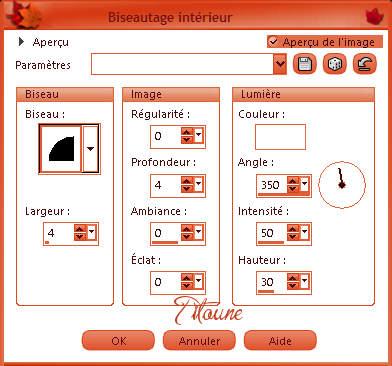
37. Situaros sobre la capa inferior en la pila de capas
Edición_ Copiar
Selecciones_ Seleccionar todo
38. Imagen_ Recortar selección
Imagen_ Tamaño del lienzo
800 x 650 pixels
Centro_ Seleccionado
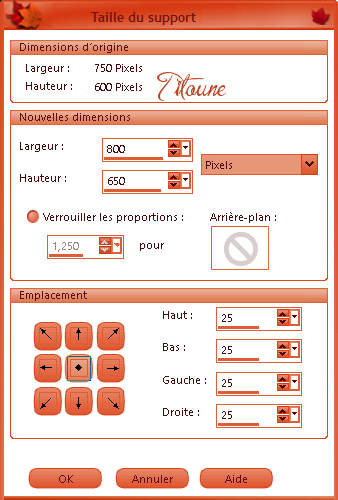
39. Capas_ Nueva capa de trama
Capas_ Organizar_ Enviar abajo
Selecciones_ Seleccionar todo
Edición_ Pegar en la selección
40. Selecciones_ Modificar_ Contraer_ 25 pixels
Selecciones_ Invertir
Selecciones_ Convertir selección en capa
Efectos_ Efectos de Textura_ Mosaico
Mismos valores que la vez anterior
Selecciones_ Anular selección
41. Efectos_ Efectos 3D_ Biselado interior
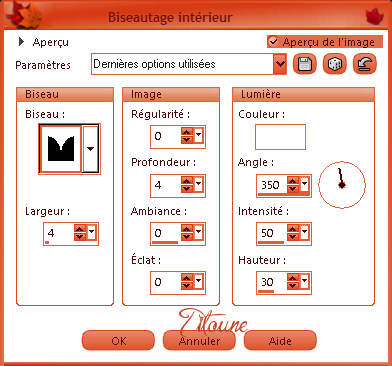
42. Regresar a la capa superior en la pila de capas
Capas_ Nueva capa de trama
Llenar con el color #251913
43. Selecciones_ Seleccionar todo
Selecciones_ Modificar_ Contraer_ 3 pixels
Clic Delete en vuestro teclado
Selecciones_ Anular selección
Ajustar_ Agregar o quitar ruido_ Añadir ruido
Mismos valores que la vez anterior
44. Efectos_ Efectos 3D_ Biselado interior
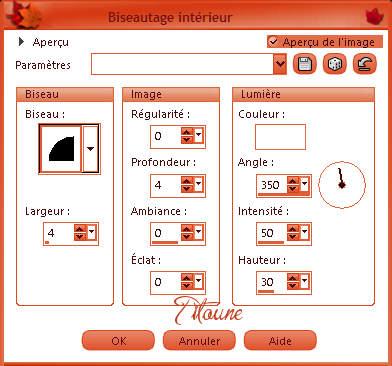
Firmar vuestro trabajo
Capas_ Fusionar visibles
Guardar en formato JPG
Hemos terminado nuestro trabajo
Espero que hayas disfrutado haciéndolo tanto como Titoune creándolo
Si tienes algún problema contacta con Titoune o en el correo de la web
El grupo PSP de Titoune
La Danse des Pinceaux
Titoune
Creado el 21 de septiembre de 2017

